随着数字相机的普及,我们拍摄的照片通常以不同的文件格式保存。其中,CR2格式是佳能相机使用的一种原始图像格式。然而,由于其专有性质,许多用户可能不知道如何正确地打开和处理这些CR2格式的照片。本文将详细介绍CR2格式的打开方法,并提供一些处理建议,以帮助读者更好地利用这些原始图像。
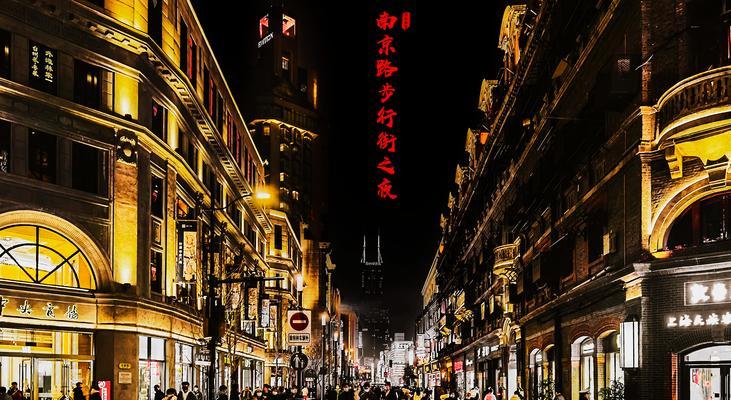
什么是CR2格式?
CR2格式是佳能相机独有的原始图像格式,它保存了相机传感器记录的每个像素的原始数据。相比于其他压缩图像格式,CR2格式能够保留更多的细节和色彩信息,使得后期处理更加灵活和精确。
如何打开CR2格式照片?
要打开CR2格式的照片,您可以使用佳能官方提供的软件DigitalPhotoProfessional,或者使用其他支持CR2格式的图像处理软件,例如AdobePhotoshop、Lightroom等。安装并打开这些软件后,您可以直接导入CR2文件进行查看和编辑。

使用DigitalPhotoProfessional软件打开CR2照片
DigitalPhotoProfessional是佳能官方的图像处理软件,专门用于处理CR2格式的照片。您可以在佳能官网上免费下载并安装这个软件。安装完成后,打开软件并导入要处理的CR2照片,就可以开始对照片进行编辑、调整和导出。
使用AdobePhotoshop打开CR2照片
AdobePhotoshop是一款功能强大的图像处理软件,它也支持CR2格式的照片。安装并打开Photoshop后,选择“文件”菜单中的“打开”,然后选择CR2格式的照片文件即可载入。Photoshop提供了丰富的编辑和调整工具,可以满足您对CR2照片的各种处理需求。
使用Lightroom打开CR2照片
Lightroom是摄影爱好者广泛使用的一款图像管理和处理软件,它也支持CR2格式的照片。您可以在Adobe官网上购买并下载Lightroom软件。安装并打开Lightroom后,点击“导入”按钮,选择CR2格式的照片所在的文件夹,即可将这些照片导入到Lightroom中进行管理和编辑。
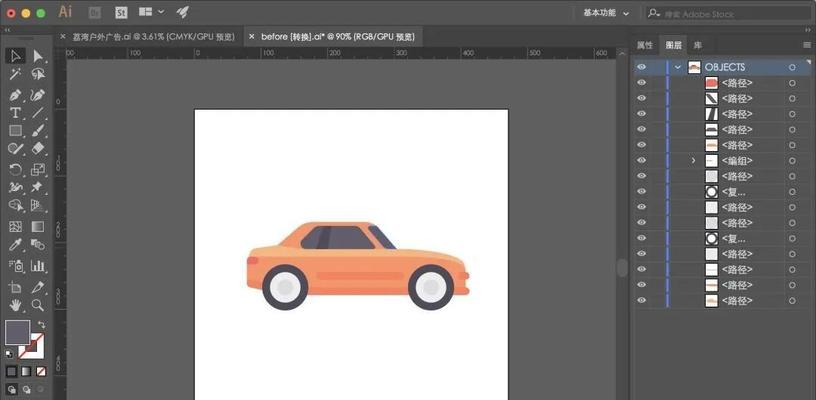
如何处理CR2格式照片?
处理CR2格式的照片时,您可以根据实际需求进行裁剪、调整色彩、增强对比度等操作。此外,CR2格式还保留了原始的白平衡信息,您可以根据拍摄环境选择不同的白平衡设置,以达到最佳的色彩效果。
裁剪和旋转照片
使用图像处理软件打开CR2格式的照片后,您可以选择裁剪照片以去除不需要的部分,并且可以旋转照片以纠正拍摄时的角度问题。通过这些操作,您可以调整照片的构图和视角,使得照片更加吸引人。
调整曝光和对比度
CR2格式的照片能够保存较宽的动态范围,因此在后期处理时,您可以通过调整曝光和对比度来优化照片的亮度和细节。增加曝光可以提亮整体画面,而增强对比度则可以让图像更加饱满和有层次感。
校正色彩偏差
有时候,由于拍摄环境或摄影设备的问题,照片可能会出现色彩偏差。在处理CR2格式的照片时,您可以使用白平衡工具来校正色彩偏差,使得照片还原真实的色彩。
增加锐度和降噪
处理CR2格式的照片时,您可能还需要增加一些锐度以增强图像的清晰度,并进行降噪操作以减少图像中的噪点。通过这些处理,您可以使照片更加清晰细腻,并提升整体的视觉效果。
导出和保存照片
在处理完CR2格式的照片后,您可以选择将照片导出为JPEG、PNG或其他常见的图像格式,以便在不同场合下使用。同时,您也可以选择保存CR2格式的原始文件,以便以后进一步修改和处理。
利用插件和滤镜进行创意处理
除了基本的调整和编辑功能,一些图像处理软件还提供了各种插件和滤镜,可以帮助您实现更加创意的照片处理效果。例如,您可以尝试使用黑白转换插件来制作黑白照片,或者使用模糊滤镜来营造柔和的背景效果。
注意保存文件时的质量损失
在对CR2格式的照片进行处理后,每次保存文件时都会进行压缩操作,这可能会导致一定程度的质量损失。在保存文件时,建议选择高质量的压缩选项或者保存为无损格式,以最大程度地保留照片的细节和质量。
备份原始文件以及处理后的照片
在处理CR2格式的照片时,务必记得及时备份原始文件和处理后的照片。原始文件是您后续再次处理的基础,而处理后的照片则是您展示和分享的作品。通过合理的备份策略,可以避免因意外数据丢失而造成的不可挽回的损失。
CR2格式的照片是佳能相机原始图像的存储格式,通过正确的方法打开和处理,可以发挥其高质量图像的优势。选择适合自己的图像处理软件,善用各种功能和工具,您将能够充分利用CR2格式照片的潜力,创作出更具艺术性和质感的作品。记得备份文件,并不断尝试新的处理技巧,相信您能够在照片处理领域取得更好的成果。
























